西门子PLC网络
西门子PLC以太网连接状态诊断操作指南说明书

115C o p y r i g h t ãS i e m e n s A G C o p y r i g h t y e a r A l l r i g h t s r e s e r v e d目录1在西门子PLC 诊断以太网连接状态 .................................................................... 31.1问题描述 .............................................................................................. 31.2解决方案 .............................................................................................. 31.3配置 ..................................................................................................... 41.3.1CPU 的配置 ......................................................................................... 41.3.2通讯对象的配置 ................................................................................... 61.3.3测试 .. (7)C o p y r i g h t ãS i e m e n s A G C o p y r i g h t y e a r A l l r i g h t s r e s e r v e d1在西门子PLC 诊断以太网连接状态1.1问题描述随着以工业以太网技术发展,工业以太网现场网络的节点数和设备类型日益庞杂,因此越来越多的客户希望 PLC 能够有能力对网络的节点状态作出诊断(例如:网络断线等)。
西门子PLC(DP-DP)通讯设置

S7-300 PLC 315-2DP之间的DP通讯设置说明:硬件:本例中, 以CPU 315-2DP(315-2AF03-0AB0)作为主站;以CPU 315-2DP(315-2AG10-0AB0)作为从站。
通讯:主站发送2字节数据,从站接收后,再将接收的数据发送回主站。
1.建立S7-300主站:S7-300(M)在硬件配置中,设置CPU为主站模式。
2.建立S7-300从站:S7-300(S)在硬件配置的DP属性菜单中,1>. 在操作模式栏设置CPU为从站模式。
2>. 在“配置”栏内,单击“NEW”按钮,进入通讯配置画面。
●在此画面内。
只能先配置从站输入/输出数据。
●在“Address type”选择是输入或输出;●在“Address”选择输入/输出的地址(此地址是SFC14,SFC15功能块的“LADDER”地址);●分别在“Length”、“Unit”、“Consistance”内写入输入/输出通讯数据的长度、长度单位及通讯形式。
本例中设置如下:输入数据从I100开始,为2个字节;输出数据从Q200开始,为2个字节;3.在主站内配置通讯参数打开主站的“硬件配置”画面:选中DP网络,在“配置文件”内选择CPU31X 。
1>.出现下面画面,单击“Connect”按钮。
2>. 进入“Configuration”:出现先前所配置的从站通讯数据,分别进入每一行,配置与从站通讯参数所对应的主站的通讯参数。
注意:1)从站的输入对应于主站的输出;从站的输出对应于主站的输入;2)设置的通讯数据长度一定要与程序中的功能块中的通讯长度一致。
3)主、从站的I/O地址将来作为“功能块SFC14、SFC15”的“LADDER”地址。
西门子PLC的以太网通讯及OPC通讯介绍
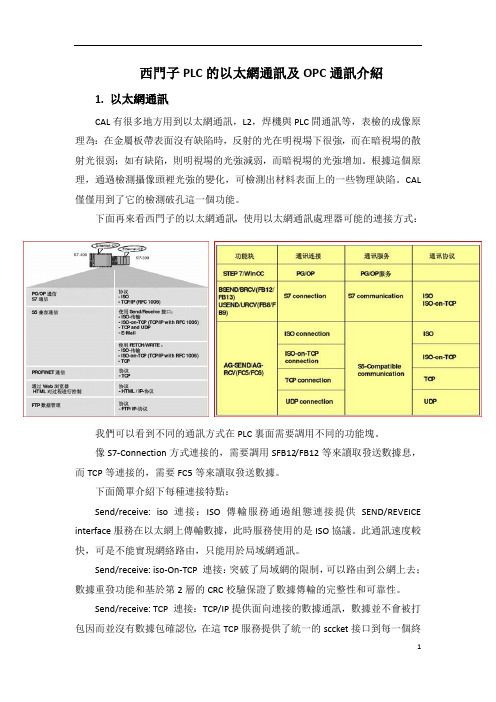
西門子PLC的以太網通訊及OPC通訊介紹1.以太網通訊CAL有很多地方用到以太網通訊,L2,焊機與PLC間通訊等,表檢的成像原理為:在金屬板帶表面沒有缺陷時,反射的光在明視場下很強,而在暗視場的散射光很弱;如有缺陷,則明視場的光強減弱,而暗視場的光強增加。
根據這個原理,通過檢測攝像頭裡光強的變化,可檢測出材料表面上的一些物理缺陷。
CAL 僅僅用到了它的檢測破孔這一個功能。
下面再來看西門子的以太網通訊,使用以太網通訊處理器可能的連接方式:我們可以看到不同的通訊方式在PLC裏面需要調用不同的功能塊。
像S7-Connection方式連接的,需要調用SFB12/FB12等來讀取發送數據息,而TCP等連接的,需要FC5等來讀取發送數據。
下面簡單介紹下每種連接特點:Send/receive: iso 連接:ISO傳輸服務通過組態連接提供SEND/REVEICE interface服務在以太網上傳輸數據,此時服務使用的是ISO協議。
此通訊速度較快,可是不能實現網絡路由,只能用於局域網通訊。
Send/receive: iso-On-TCP 連接:突破了局域網的限制,可以路由到公網上去;數據重發功能和基於第2層的CRC校驗保證了數據傳輸的完整性和可靠性。
Send/receive: TCP 連接:TCP/IP提供面向連接的數據通訊,數據並不會被打包因而並沒有數據包確認位,在這TCP服務提供了統一的sccket接口到每一個終端,因而數據塊可以整體發送,這裡區別於iso-On-TCP 連接。
Send/receive: UDP連接:UDP提供簡單數據傳輸,無需確認,與TCP同屬第4層協議。
與TCP相比,UDP屬於無連接的協議,數據報文無需確認。
S7通信:S7協議是西門子S7家族的標準通信協議,使用S7應用接口的通信不依賴特定的總線系統(Ethernet,PROFIBUS,MPI)。
接口位於ISO-OSI參考模型的第7層,下面圖模型各層的通信方式。
使用无线路由器调试西门子PLC

使用无线路由器调试西门子PLC本文档涉及附件:无附件本文所涉及的法律名词及注释:无使用无线路由器调试西门子PLC第一章:引言1.1 概述本文档提供了使用无线路由器调试西门子PLC的详细步骤和操作指南。
1.2 目的本文档旨在帮助用户了解如何利用无线路由器对西门子PLC进行调试,并提供相关技术支持。
第二章:前期准备2.1 硬件准备2.1.1 西门子PLC模块确保已经准备好西门子PLC模块,并确保其正常工作。
2.1.2 无线路由器准备一台无线路由器,并确保其具有可靠的网络连接。
2.2 软件准备2.2.1 西门子PLC编程软件安装并配置适用于西门子PLC模块的编程软件,如TIA Portal。
确保你已经熟悉该软件的使用。
2.2.2 无线路由器设置软件通过无线路由器提供的管理界面进行必要的设置,并确保无线网络正常运行。
第三章:连接无线路由器3.1 连接PLC和无线路由器使用网线连接PLC和无线路由器的LAN口,确保两者正常相连。
3.2 配置无线路由器通过电脑连接到无线路由器,并通过管理界面进行以下配置:3.2.1 确保无线路由器的无线功能已开启。
3.2.2 配置无线网络的SSID和密码。
第四章:PLC设置4.1 IP地质设置4.1.1 通过编程软件连接PLC模块。
4.1.2 在编程软件中设置PLC模块的IP地质,确保与无线路由器在同一局域网中。
4.2 网络设置4.2.1 在编程软件中配置PLC模块的网络参数,以便与无线路由器进行通信。
第五章:无线调试5.1 连接PLC模块与编程软件使用编程软件连接到PLC模块,并确保连接正常。
5.2 调试PLC程序在编程软件中进行PLC程序调试和修改,并通过无线路由器实时传输数据。
第六章:后续操作6.1 测试与验证验证无线调试功能是否正常,并确保PLC模块与无线路由器的连接稳定。
6.2 文档记录对无线调试过程中的操作步骤、问题和解决方法进行记录,以备日后参考。
6.3 结束无线路由器调试西门子PLC的操作已完成。
西门子PLC300间通讯---TCP
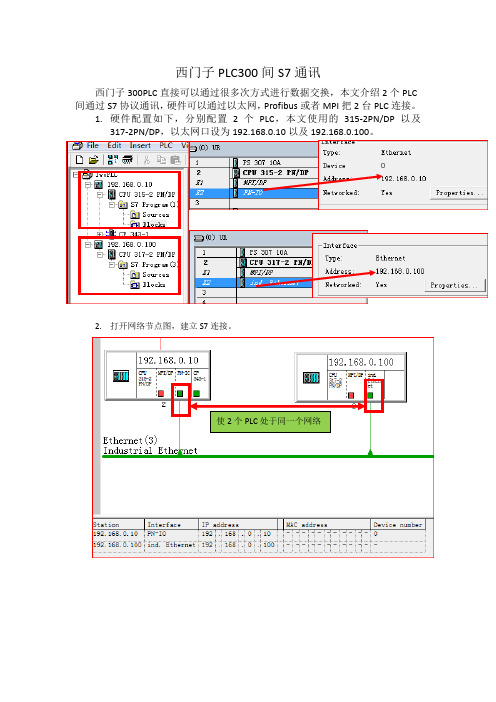
西门子PLC300间S7通讯西门子300PLC直接可以通过很多次方式进行数据交换,本文介绍2个PLC 间通过S7协议通讯,硬件可以通过以太网,Profibus或者MPI把2台PLC连接。
1.硬件配置如下,分别配置2个PLC,本文使用的315-2PN/DP以及317-2PN/DP,以太网口设为192.168.0.10以及192.168.0.100。
2.打开网络节点图,建立S7连接。
使2个PLC处于同一个网络然后点击CPU 315-2PN/DP新建连接:选择需要连接的PLC并选择S7 connection此ID需要记下编程需要这个选项两个PLC任意一个勾上且只能勾选一个为了方便理解,在317PN/DP 的ID 设为2,如下:最终建立的连接:把2个硬件配置分别下载到PLC 后,此处我们用PLCSIM 模拟,点击激活按钮,就可以看到通讯连接情况:通讯建立完成后,我们需要编程程序实现数据交换,先在各自PLC 建立DB 数据块:315CPU 勾了这里就不勾 ID 设置为2 点击这个 连接正常315PLC : 317PLC :315PLC DB1 315PLC DB2 317PLC DB11317PLC DB12编写程序:官方说明:在S7-300/400的以太网通信中,通过S7通信需要调用系统功能块(S7-400)或功能块FB(S7-300)来实现S7通信。
其中SFB14/15是读、写通信对方的数据而无需对方编程。
因此,我们只需要SFB14/15就可以实现,当然此处以读取数据为例,只需要使用SFB14就可以了。
在CPU315-2PN/DP中如下编写:abcda:REQ 此处为100ms的周期信号:双击PLC,选择Clock Memory,勾选激活,选择Byte,此处选择的为MB1,因此MB1 的各个位的频率如下表:b : ID,上文已介绍过,在硬件配置的时候需要记下,315CPU为1,317CPU为2c : ADDR_1 此处为伙伴PLC的发送数据的地址,P#DB11.DBX0.0 BYTE 10, 也就是DB10从DB0开始10个字节d : RD_1 此处为本地PLC接收数据的地址,同理,放入DB2的DB0开始的10个字节中同样的,我们在CPU317中也调用SFB14:此处引脚不再赘述,同上编写完程序后,下载到PLC,此时我们把CPU315-2PN/DP中的SFB14导通引脚M0.0强制激活,我们就可以看到在DB2中本来10个字节都为空,现在变成了CPU317中的DB11的数据:DB2:接收到的CPU317的数据同样的,在CPU317中激活SFB14,就可以看到DB12的数据变成了CPU315 DB1的数据了:DB12:接收到的CPU315的数据。
西门子plc网口所有通讯

西门子plc网口所有通讯西门子PLC(可编程逻辑控制器)是一种常用于自动化控制系统的设备,它在工业领域发挥着重要的作用。
在PLC的通信中,网口的使用至关重要。
本文将探讨西门子PLC网口的通信方法、通信协议以及其在工业控制系统中的重要性。
一、西门子PLC网口通讯的方法西门子PLC的网口通讯方法主要有两种:以太网通信和串行通信。
以太网通信以其高速、稳定的特点,被广泛应用于工业自动化控制系统。
而串行通信则适用于一些简单的控制需求,以及与老式设备的通信。
以太网通信是指通过以太网协议来进行数据传输,可以实现PLC与上位机、人机界面、其他PLC之间的通讯。
西门子PLC网口支持多种以太网通信协议,如TCP/IP、UDP、HTTP等。
其中,TCP/IP协议是最常用的通信协议,它通过IP地址和端口号来实现设备之间的连接和数据传输。
串行通信是指通过串行接口(通常为RS485或RS232)来进行数据传输。
串行通信的优势在于线路简单、成本低廉,适用于长距离传输。
在PLC控制系统中,串行通信常用于连接传感器、触摸屏、读卡器等外设,以实现对这些设备的控制和数据采集。
二、西门子PLC网口通讯的协议在进行PLC网口通讯时,需要使用特定的通讯协议来实现数据的传输和解析。
针对西门子PLC的网口通讯,常用的通讯协议有S7协议和Modbus协议。
S7协议是西门子PLC的专有通讯协议,它通过发送和接收特定的数据报文来实现与PLC的通讯。
S7协议使用基于ISO/OSI模型的通讯机制,具有高效、稳定的特点。
同时,S7协议还支持多种通信方式,如TCP/IP连接、ISO/IEC指令、用户自定义指令等。
通过S7协议,可以实现与西门子PLC的实时数据交互和控制。
Modbus协议是一种通用的串行通讯协议,广泛应用于工业自动化领域。
Modbus协议使用简单、易于理解的数据传输方式,支持RTU和ASCII两种传输格式。
通过Modbus协议,可以实现不同设备之间的数据共享和远程控制。
西门子PLC说明文档
PLC通信网络的配置通过下面的方法测试通讯网络:1. 在STEP 7-Micro/WIN32中,单击浏览条中的“通讯”图标,或用菜单命令“检视”→“元件”→“通讯”。
2. 从“通讯”对话框(如图3-20所示)的右侧窗格,单击显示“双击刷新”的蓝色文字。
如果建立了个人计算机与PLC之间的通讯,则会显示一个设备列表。
STEP 7-Micro/WIN32在同一时间仅与一个PLC通讯,会在PLC周围显示一个红色方框,说明该PLC目前正在与STEP 7-Micro/WIN32通讯。
PLC的上载、下载1. 下载如果已经成功地在运行STEP 7-Micro/WIN32的个人计算机和PLC之间建立了通讯,就可以将编译好的程序下载至该PLC。
如果PLC中已经有内容将被覆盖。
下载步骤如下:(1)下载之前,PLC必须位于“停止”的工作方式。
检查PLC上的工作方式指示灯,如果PLC没有在“停止”,单击工具条中的“停止”按钮,将PLC至于停止方式。
(2)单击工具条中的“下载”按钮,或用菜单命令“文件”→“下载”。
出现“下载”对话框。
(3)根据默认值,在初次发出下载命令时,“程序代码块”、“数据块”和“CPU配置”(系统块)复选框都被选中。
如果不需要下载某个块,可以清除该复选框。
(4)单击“确定”,开始下载程序。
如果下载成功,将出现一个确认框会显示以下信息:下载成功。
(5)如果STEP 7-Micro/WIN 32中的CPU类型与实际的PLC不匹配,会显示以下警告信息:“为项目所选的PLC类型与远程PLC类型不匹配。
继续下载吗?”(6)此时应纠正PLC类型选项,选择“否”,终止下载程序。
(7)用菜单命令“PLC”→“类型”,调出“PLC类型”对话框。
单击“读取PLC”按钮,由STEP 7-Micro/WIN32自动读取正确的数值。
单击“确定”,确认PLC类型。
(8)单击工具条中的“下载”按钮,重新开始下载程序,或用菜单命令“文件”→“下载”。
电脑与西门子plc网口通讯设置
电脑与西门子plc网口通讯设置近年来,随着自动化技术的不断发展,西门子可编程逻辑控制器(PLC)在工业生产中扮演着越来越重要的角色。
作为工业控制系统的核心设备,PLC通过与电脑的通讯,实现对生产过程的全面监控和控制。
本文将介绍如何设置电脑与西门子PLC之间的网口通讯。
首先,为了实现正常的通讯,我们需要连接电脑和PLC之间的网口。
通常情况下,PLC会提供一个以太网口(Ethernet Port)或串行口(Serial Port),而大部分电脑都拥有以太网口。
在硬件上,我们只需使用一条网线将PLC的以太网口与电脑的以太网口相连即可。
需要注意的是,在连接网线之前,确保电脑和PLC都已经通电并处于正常工作状态。
接下来,我们需要在电脑上进行一些软件设置。
以Windows操作系统为例,首先打开控制面板,找到并点击“网络和Internet”选项。
然后,在网络和共享中心中选择“更改适配器设置”。
在这里,你将看到你电脑上所有已连接的网络设备,包括以太网口。
找到以太网口后,右键点击它并选择“属性”。
在属性窗口中,找到并点击“Int ernet协议版本4(TCP/IPv4)”。
在这个选项中,我们可以手动设置IP地址和子网掩码。
通常情况下,PLC会预设一个默认的IP地址和子网掩码,你需要确保电脑与PLC在同一个网段。
你可以根据PLC的设置手册,将电脑的IP地址设置为与PLC相同的网段。
完成IP地址和子网掩码的设置后,点击确定保存更改。
接下来,我们需要进行网络设置中的高级设置。
在高级设置窗口中,找到“默认网关”选项,并填写PLC的网关地址。
同样地,你可以在PLC的设置手册中找到对应的网关地址。
点击确定保存更改后,我们还需要进行一些额外的配置。
找到控制面板中的“网络和Internet”选项,再次进入网络和共享中心。
在左侧的面板中,选择“高级共享设置”,并将网络发现和文件共享设置为打开状态。
经过以上的设置,你的电脑就可以和PLC之间建立起通讯连接了。
西门子PLC300的MPI 网络与全局数据通信
西门子PLC300的MPI 网络与全局数据通信1、 MPI 网络周期性地相互交换少量的数据,最多15个CPU。
编程设备、人机接口和CPU 的默认地址分别为0,1,2。
MPI 默认的传输速率为187.5 k bit/s 或1.5 M bit/s,与S7-200通信19.2 k bit/s。
相邻节点间的最大传送距离为50m,加中继器后为1000m,使用光纤和星形连接时为23.8 km。
2、全局数据包参与全局数据包交换的CPU 构成了全局数据环(GD circle)。
可以建立多个GD 环。
具有相同的发送者和接收者的全局数据集合成一个全局数据包。
数据包中的变量有变量号。
例如GD1.2.3 是1 号GD 环、2 号GD 包中的3 号数据。
S7-300 CPU 可以建立4 个全局数据环,每个环中一个CPU 只能发送和接收一个数据包,每个数据包最多包含22 个数据字节。
S7-400 CPU 可以建立的全局数据环个数与CPU 的型号有关(16~64 个),每个环中一个CPU 只能发送一个数据包和接收两个数据包,每个数据包最多包含54 个数据字节。
3、MPI 网络的组态1)、在SMATIC 管理器中生成3个站,例如它们的CPU 分别为CPU 413-1,CPU 313C 和CPU 312C。
2)、双击MPI 图标,打开NetPro 工具,打开CPU 的属性设置对话框,设置MPI 站地址。
这样CPU就被连接到MPI (1)子网上。
3)、保存CPU 的配置参数,用点对点的方式将它们分别下载到各CPU中。
4)、用PROFIBUS 电缆连接MPI 节点可以用管理器的“Accessible Nodes”功能来测试可以访问的节点。
4、全局数据表1)、生成和填写GD 表a.在“NetPro”窗口中用右键点击MPI 网络线,在弹出的窗口中执行执行菜单命令“Options→Define Global Data(定义全局数据)”同样的命令。
西门子PLC以太网BCNet-S7MPI通讯的特色功能
西门子PLC以太网BCNet-S7MPI通讯的特色功能BCNet-S7MPI 用于西门子S7-200/300/400PLC程序下载、联网通讯、远程监控。
BCNet-S7MPI的功能:1、支持S7总线多主站网络通讯。
2、S7总线波特率自适应,自动查询S7总线上的主站地址,显示地址列表。
3、直接安装在PLC通讯口上,从通讯口获取电源(也可外接电源)。
4、支持西门子S7以太网通讯驱动,包括STEP7编程软件、WINCC监控组态软件以及SIMA TIC NET等。
5、以太网端协议开放,用户可以采用高级语言编程(如VB、VC、C#等)实现与S7-300的数据通讯。
6、提供BCNetS7OPC服务器,无连接数、点数限制。
7、BCNetS7 DataExchange功能,通过简单的配置实现在两个PLC之间交换数据。
8、集成ModbusTCP服务器,支持FC1、FC2、FC3、FC4、FC5、FC6、FC16,Modbus数据区自动映射至S7-300数据区。
9、通过路由器可实现PLC的Internet远程编程和监控。
特色功能1:西门子驱动支持BCNet-S7除支持TCP/IP驱动外,还支持3种驱动方式:1、BCNetS7(PPI),PPI方式,用于S7200;2、BCNetS7(MPI),MPI方式,用于S7300,S7400;3、BCNetS7(DP) ,DP 方式,用于S7300,S7400;特色功能2:BCNet-DX通过简单的设置,实现PLC之间的数据交换:特色功能3:modbusTCP通讯Modbus TCP与西门子PLC数据地址对应关系BCNet-S7PPI、BCNet-S7MPI内部集成ModbusTCP服务器,支持ModbusTCP通讯的客户机软件可以直接读写PLC的数据。
实现功能号包括:FC1、FC2、FC3、FC4、FC5、FC6和FC16。
PLC的站地址为Modbus从站地址。
PLC的数据区和Modbus数据区在BCNet-S7PPI/MPI内部被自动映射,PLC内不需要编写通讯程序:1.PLC的Q区对应Modbus的线圈,对应00001。
- 1、下载文档前请自行甄别文档内容的完整性,平台不提供额外的编辑、内容补充、找答案等附加服务。
- 2、"仅部分预览"的文档,不可在线预览部分如存在完整性等问题,可反馈申请退款(可完整预览的文档不适用该条件!)。
- 3、如文档侵犯您的权益,请联系客服反馈,我们会尽快为您处理(人工客服工作时间:9:00-18:30)。
返回上级
在PLC操作系统的作用下,发送CPU在它的一个扫描循环 结束时发送全局数据,接收CPU在它的一个扫描循环开始时接 收GD。这样,发送全局数据包中的数据,对于接收方来说是 “透明的”。也就是说,发送全局数据包中的信号状态会自 动影响接收数据包;接收方对接收数据包的访问,相当于对
§7.2.1 MPI网络组建 §7.2.2 全局数据包通信方式 §7.2.3 无组态连接的MPI通讯方式 §7.2.4 有组态连接的MPI通讯方式
返回本章
§7.2.1 MPI网络组建
用STEP 7软件包中的Configuration功能为每个网络节点 分配一个MPI地址和最高地址,最好标在节点外壳上;然后对 PG、OP、CPU、CP、FM等包括的所有节点进行地址排序,连接 时需在MPI网的第一个及最后一个节点接入通信终端匹配电 阻。往MPI网添加一个新节点时,应该切断MPI网的电源。
GD通信原理 GD通信的数据结构 全局数据环 GD通信应用 利用SFC60和SFC61传递全局数据
返回本节
1.GD通信原理
在MPI分支网上实现全局数据共享的两个或多个CPU中, 至少有一个是数据的发送方,有一个或多个是数据的接收方。 发送或接收的数据称为全局数据,或称为全局数。具有相同 Sender/Receiver (发送者/接受者)的全局数据,可以集合 成一个全局数据包(GD Packet)一起发送。每个数据包用数 据包号码(GD Packet Number)来标识,其中的变量用变量 号码(Variable Number)来标识。参与全局数据包交换的 CPU构成了全局数据环(GD Circle)。每个全局数据环用 数据环号码来标识(GD Circle Number )。
MPI网络示意图
返回上级
MPI网络连接器 为了保证网络通信质量,总线连接器或中继器上都设计
了终端匹配电阻。组建通信网络时,在网络拓扑分支的末端 节点需要接入浪涌匹配电阻。
返回上级
采用中继器延长网络连接距离
返回上级
§7.2.2 全局数据包通信方式
全局数据(GD)通信方式以MPI分支网为基础而设计的。 在S7中,利用全局数据可以建立分布式PLC间的通讯联系,不 需要在用户程序中编写任何语句。S7程序中的FB、FC、OB都 能用绝对地址或符号地址来访问全局数据。最多可以在一个 项目中的15个CPU之间建立全局数据通讯。
发 送数据包的访问。
返回上级
2.GD通信的数据结构
全局数据可以由位、字节、字、双字或相关数组组成, 它们被称为全局数据的元素。一个全局数据包由一个或几个 GD元素组成,最多不能超过24B。
返回上级
3. 全局数据环
全局数据环中的每个CPU可以发送数据到另一个CPU或从 另一个CPU接收。全局数据环有以下2种:
返回上级
【例7-2-1】 S7-300之间全局数据通信。 要求通过MPI网络配置,实现2个CPU 315-2DP之间的全局
数据通信。
生成MPI硬件工作站 打开STEP 7,命名为“全局数据”。选中“全局数据” 项目名,然后执行菜单命令【Insert】→【Station】→ 【SIMATIC 300 Station】,在此项目下插入两个S7-300的 PLC站,分别重命名为MPI_Station_1和MPI_Station_2。
返回上级
4. GD通信应用(1/2)
应用GD通信,就要在CPU中定义全局数据块,这一过程也 称为全局数据通信组态。在对全局数据进行组态前,需要先 执行下列任务:
①定义项目和CPU程序名; ②用PG单独配置项目中的每个CPU,确定其分支网络号、 MPI地址、最大MPI地址等参数。
返回上级
4. GD通信应用(2/2)
§7.1 西门子PLC网络 §7.2 MPI网络通信 §7.3 PROFIBUS现场总线通信技术 §7.4 思考与练习
返回首页
西门子PLC网络
返回本章
§7.2 MPI网络通信
MPI是多点通信接口(MultiPoint Interface)的简称。 MPI物理接口符合Profibus RS485(EN 50170)接口标准。 MPI网络的通信速率为19.2kbit/s~12Mbit/s,S7-200只能选 择19.2kbit/s的通信速率,S7-300通常默认设置为 187.5kbit/s,只有能够设置为Profibus接口 的MPI网络才支持12Mbit/s的通信速率。
第7章 西门子PLC通信技术
本章结合具体实例,详细介绍MPI网络的组建方法、如何 用全局数据包通信方式实现PLC之间的MPI网络通信、如何实 现无组态连接的PLC之间的MPI通信、如何实现有组态连接的 PLC之间的MPI通信、如何实现PLC之间的PROFIBUS-DP主从通 信、如何组态远程I/O站,最后介绍了CP342-5分别作为主站 和从站的PROFIBUS-DP组态应用。
在用STEP 7开发软件包进行GD通信组态时,由系统菜单 【Options】中的【Define Global Data】程序进行GD表组 态。具体组态步骤如下:
③在GD空表中输入参与GD通信的CPU代号; ④为每个CPU定义并输入全局数据,指定发送GD; ⑤第一次存储并编译全局数据表,检查输入信息语法是 否为正确数据类型,是否一致; ⑥设定扫描速率,定义GD通信状态双字; ⑦第二次存储并编译全局数据表。
①环内包含2个以上的CPU,其中一个发送数据包,其它 的CPU接收数据;
②环内只有2个CPU,每个CPU可既发送数据又接受数据。 S7-300的每个CPU可以参与最多4个不同的数据环,在一 个MPI网上最多可以有15个CPU通过全局通讯来交换数据。 其实,MPI网络进行GD通信的内在方式有两种:一种是一 对一方式,当GD环中仅有两个CPU时,可以采用类全双工点对 点方式,不能有其它CPU参与,只有两者独享;另一种为一对 多(最多4个)广播方式,一个点播,其它接收。
